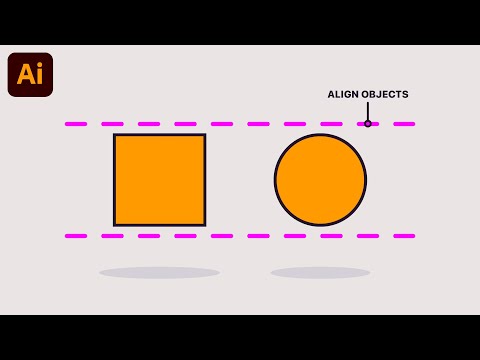עם המראה הקריקטורי של גרפיקה וקטורית, אפשר להטעות ולחשוב ש- Inkscape היא תוכנית קלה ללמידה. למרות שזה לא בלתי אפשרי או יקר ללמידה, זה דורש קצת זמן ומאמץ. קרא כאן כדי ללמוד כיצד להשתמש ביכולות המילוי והקו של Inkscape.
צעדים

שלב 1. צור צורה לעבודה
אולי מעגל, לתרגול פקודות.

שלב 2. פתח את תיבת הדו -שיח מילוי ושבץ על -ידי בחירת אובייקט >> מילוי ושבץ
.. (לחלופין, Shift + CTRL + F).

שלב 3. אלא אם כן הזזת אותו, הסתכל ימינה של המסך שלך
לשם זה יעלה.

שלב 4. ודא שהצורה שלך נבחרה ולאחר מכן לחץ על הכרטיסייה מילוי
פעולה זו תציג את אפשרויות המילוי שלך. ממש מתחת לכרטיסייה תראה שישה סמלים וסימן שאלה. הם:
- ללא צבע
- צבע שטוח
- שיפוע לינארי
- שיפוע רדיאלי
- תבנית
- דוּגמַת אָרִיג
-
ביטול צבע (סימן השאלה)
מאמר זה ישתמש בצבע שטוח

שלב 5. בדוק את 'אפשרויות' הצבעים השונות
בעיקרון, אלה הן דרכים שונות להסתכל על בחירות הצבע שלך. למטרות מאמר זה, בחר בכרטיסייה גלגל.

שלב 6. נסה את הטשטוש והאטימות עד שתקבל משהו שמושך אותך

שלב 7. בחר בכרטיסייה צבע שבץ
מבחינה צבעונית, תראה אותן אפשרויות שהיו לך בכרטיסייה מילוי. ההבדל היחיד הוא שהם מוחלים על צבע שבץ החיצוני.

שלב 8. החליט כיצד ברצונך להראות הגבול שלך
מקפים, מוצקים, בלתי נראים … בדיוק מה אתה מחפש.

שלב 9. למד את הדרך החלופית לשינוי צבע המילוי והקו
- תסתכלו בצד שמאל תחתון של המסך. אתה אמור לראות לוח צבעים ושורת מצב. בצילום מסך זה, אתה רואה את שתי תיבות הדו -שיח הללו.
- הפעל אותם אם אינך רואה אותם. בצע זאת על ידי לחיצה על הצג >> הצג/הסתר וודא שיש סימני ביקורת בשמם.
- בחר את זה שברצונך לשנות. תראה מילוי ושבץ. בחר את זה שברצונך לשנות.
- שנה את הצבע בלוח הצבעים. החלק את פס המחוון עד שתמצא את הצבע שאליו ברצונך לשנות אותו.
-
לחלופין, לחץ לחיצה ממושכת על העכבר שברצונך לשנות. גלול עם העכבר שמאלה וימינה עד שנראה שאתה רוצה אותו.